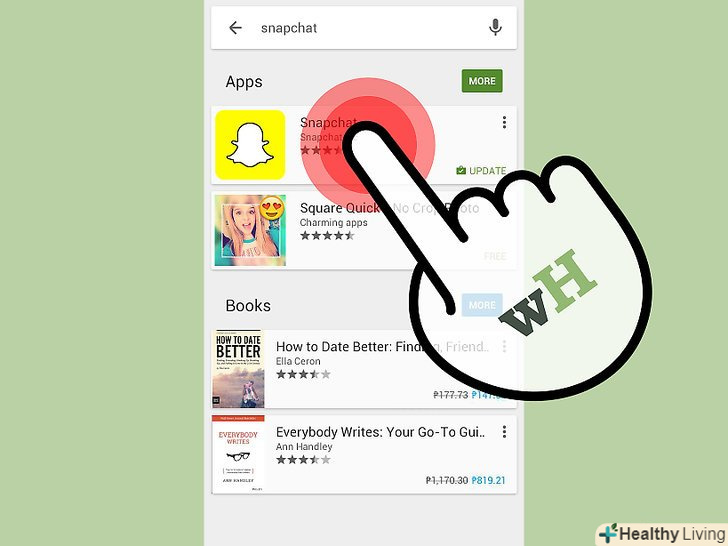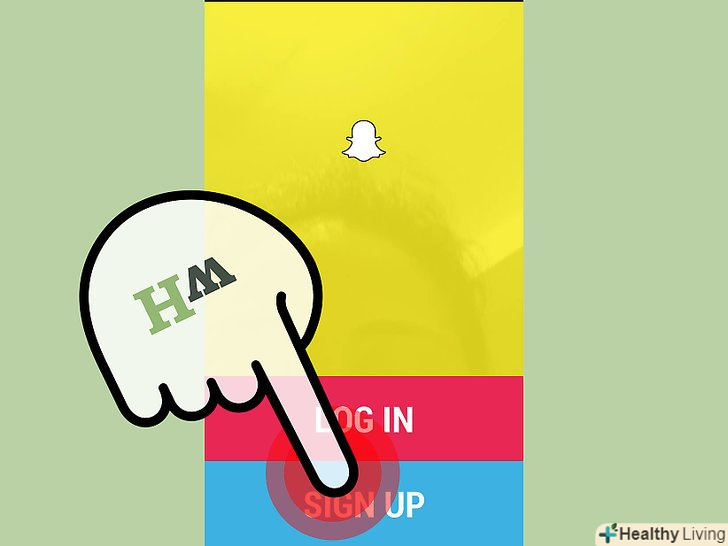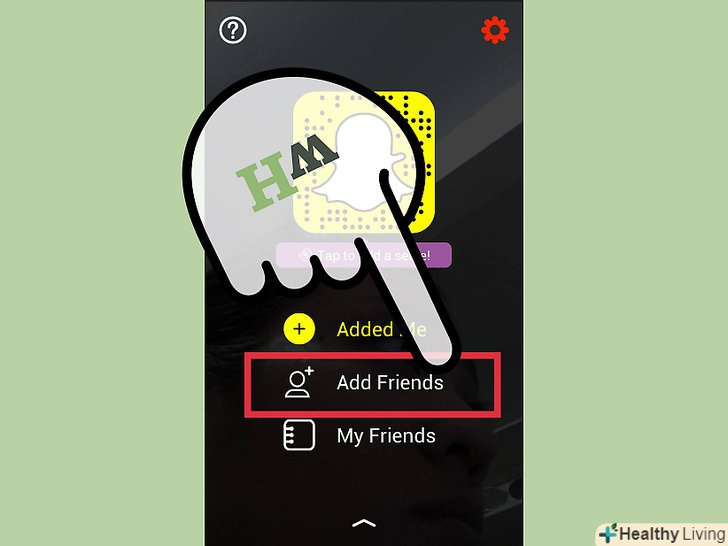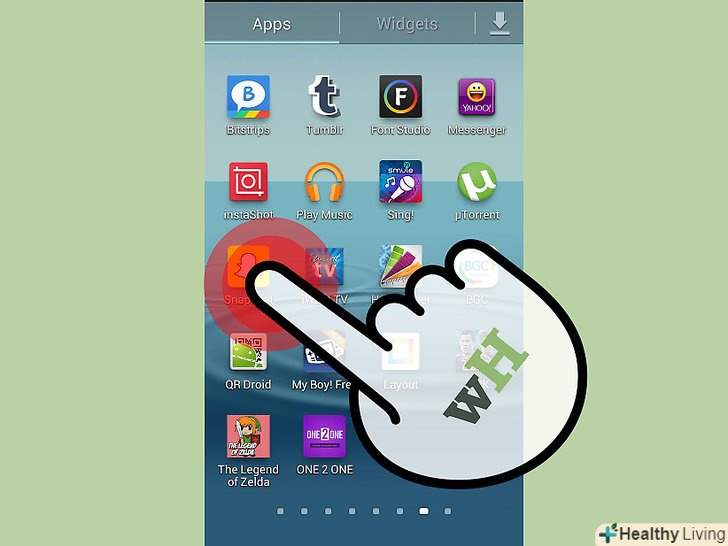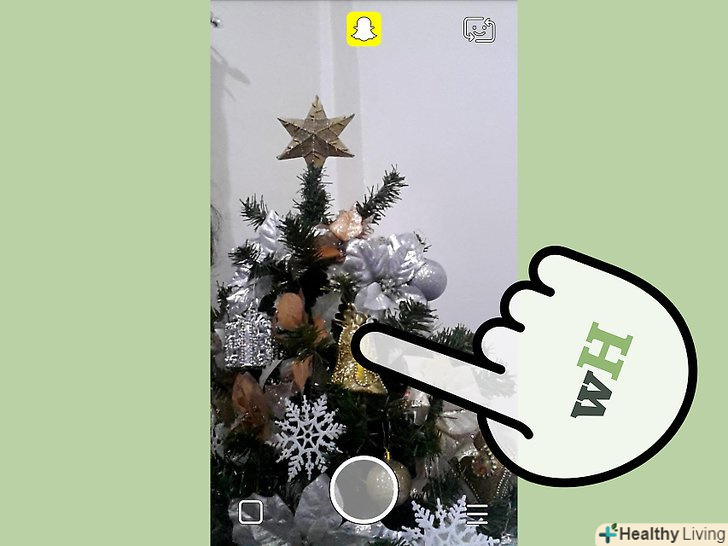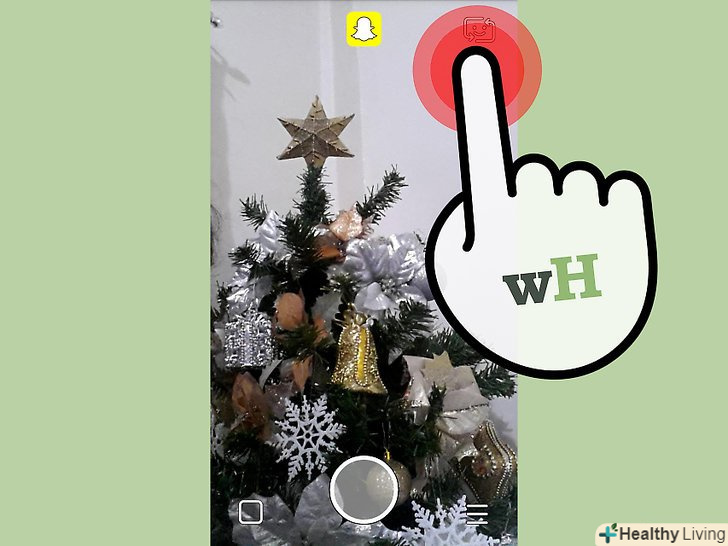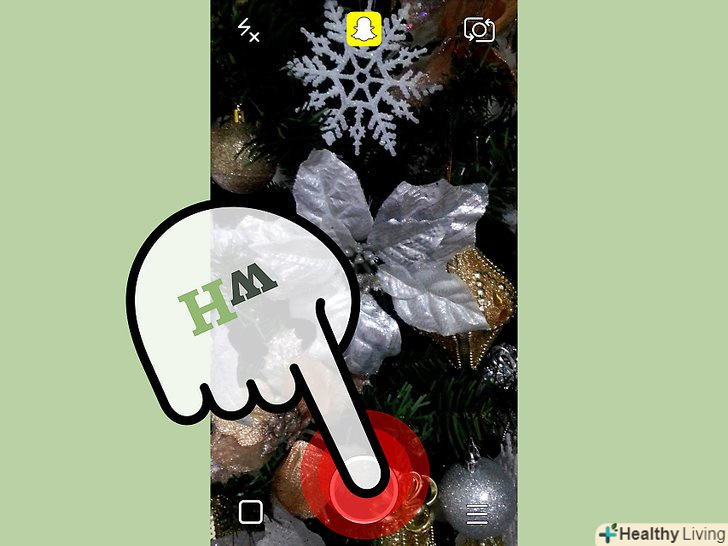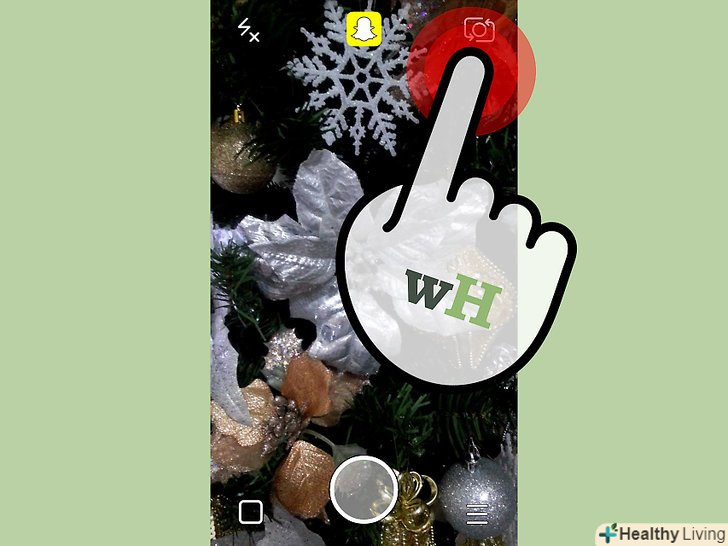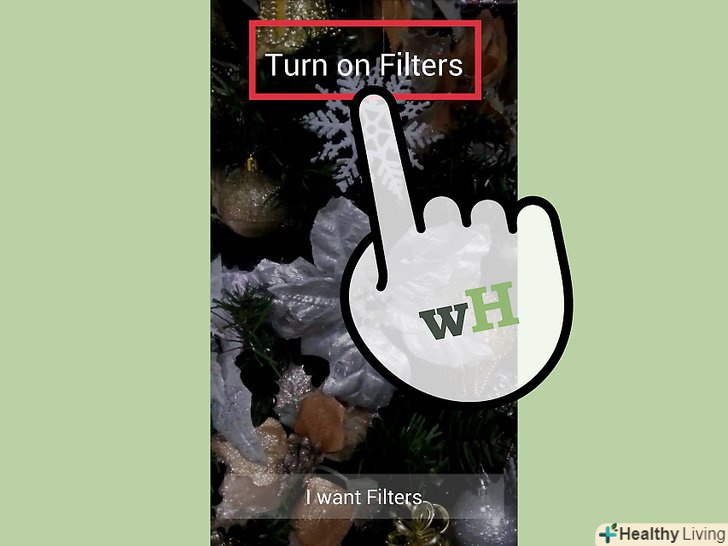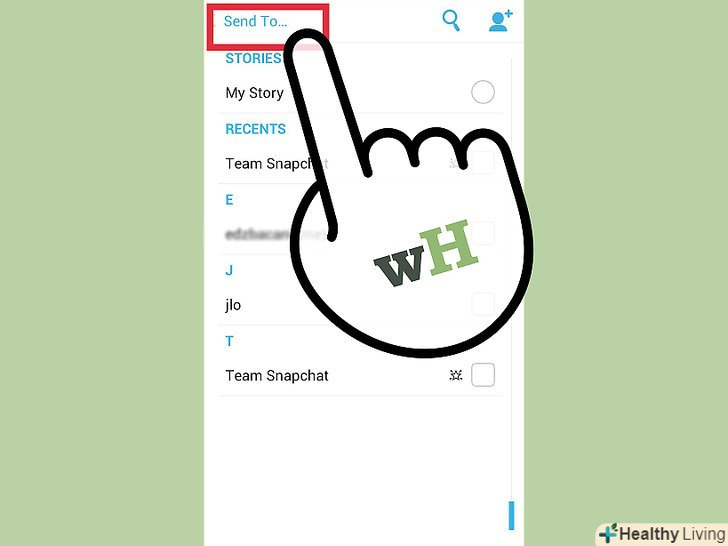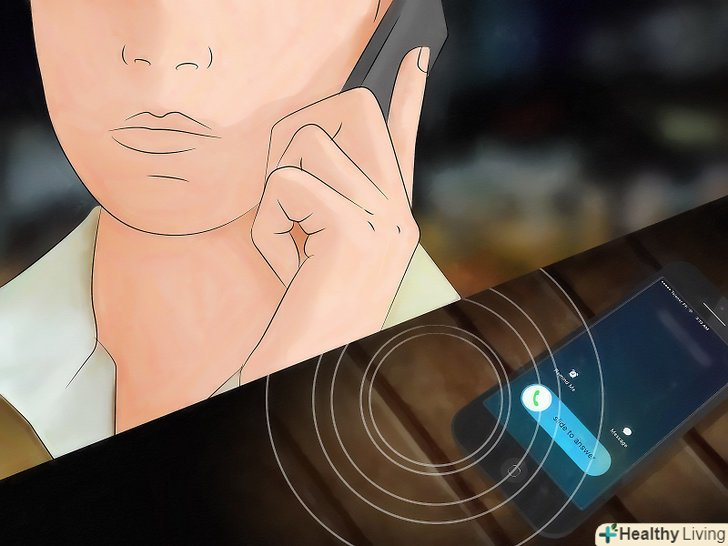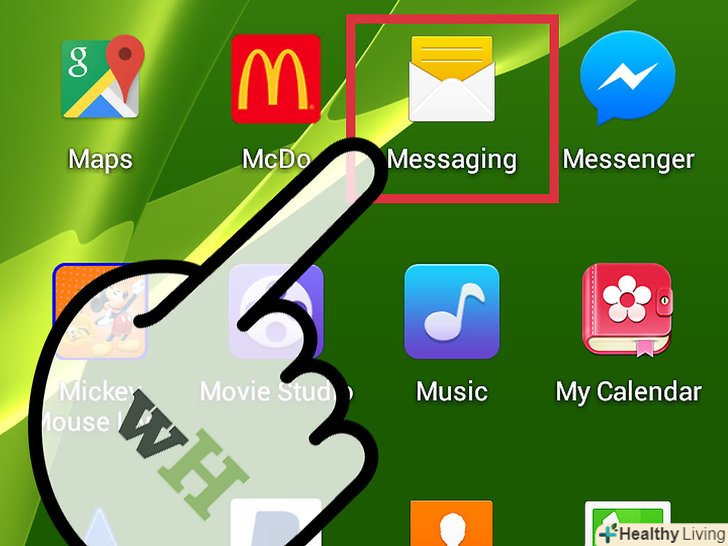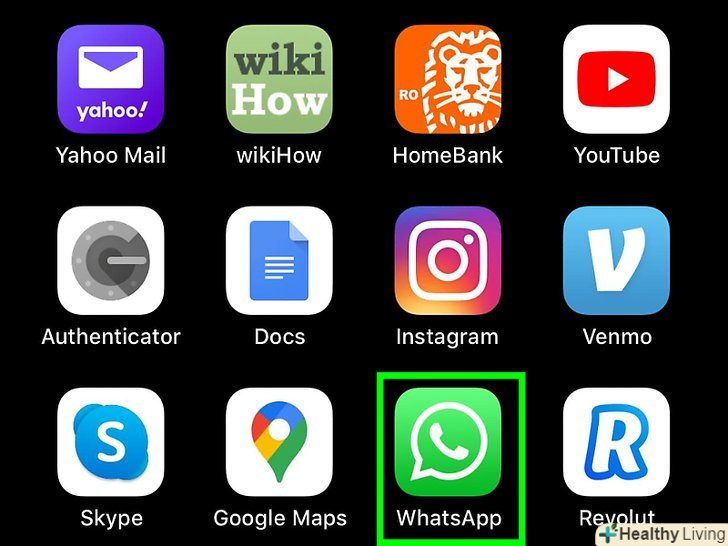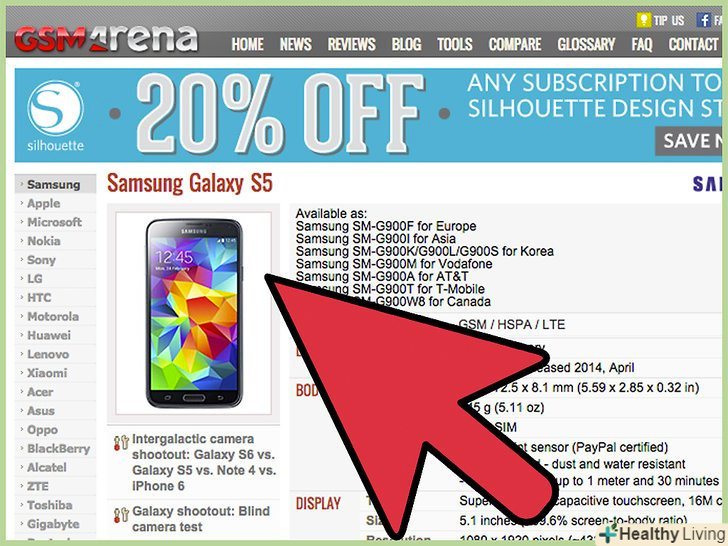Snapchat-це веселе, популярне додаток для обміну фотографіями. Іноді краще відправити відеофайл замість фото, і Snapcat дозволяє записувати відео як тильною, так і фронтальною камерою тривалістю до 10 секунд. Просто наведіть камеру і затисніть кнопку захоплення; після закінчення запису ви зможете додати до неї забавні написи і ефекти.
Кроки
Частина1 З 2:
Підготовка до запису відео
Частина1 З 2:
 Скачайте додаток Snapchat.перш за все, вам необхідно завантажити додаток з App Store і створити аккаунт Snapchat, якщо у вас його ще немає. Це займе близько 5-10 хвилин.
Скачайте додаток Snapchat.перш за все, вам необхідно завантажити додаток з App Store і створити аккаунт Snapchat, якщо у вас його ще немає. Це займе близько 5-10 хвилин. Створіть обліковий запис.коли Snapchat буде завантажений, дотримуйтесь підказок, щоб створити обліковий запис або увійти в нього.
Створіть обліковий запис.коли Snapchat буде завантажений, дотримуйтесь підказок, щоб створити обліковий запис або увійти в нього. Додайте контакти.переконайтеся, що Ви додали контакти людей, з якими мають намір обмінюватися фото і відео.
Додайте контакти.переконайтеся, що Ви додали контакти людей, з якими мають намір обмінюватися фото і відео. Відкрийте програму.під час першого запуску програми відразу відкриється екран камери, звідки ви зможете додати фото і відео в вашу історію, або ж відправити їх в якості особистого повідомлення обраним людям. Якщо ж подібного не відбувається, в такому випадку ви можете легко це виправити, натиснувши по зображенню камери вгорі екрану.
Відкрийте програму.під час першого запуску програми відразу відкриється екран камери, звідки ви зможете додати фото і відео в вашу історію, або ж відправити їх в якості особистого повідомлення обраним людям. Якщо ж подібного не відбувається, в такому випадку ви можете легко це виправити, натиснувши по зображенню камери вгорі екрану. Виберіть цікавий об'єкт для запису відеоповідомлення. Люди бажають бачити в записаному вами ролику, як відео, так і аудіодоріжку. Використовуйте відеозйомку, якщо ви знайшли щось таке, що може зацікавити інших, однак воно не поміщається в один кадр.
Виберіть цікавий об'єкт для запису відеоповідомлення. Люди бажають бачити в записаному вами ролику, як відео, так і аудіодоріжку. Використовуйте відеозйомку, якщо ви знайшли щось таке, що може зацікавити інших, однак воно не поміщається в один кадр.- Деякі люди вважають за краще робити виключно фото, так як їх можна переглядати в громадських місцях не побоюючись роздратування оточуючих через створюваного вами при цьому зайвого шуму.
 Сфокусуйтеся на об'єкті.переконайтеся, що ви направили камеру саме на те, що бажаєте зняти. Як правило, коли ви знаходитесь на домашньому екрані телефону, за замовчуванням активована камера на тильній його стороні, так що фокусуватися вона буде на предмет розташованому прямо перед вами. Двічі натисніть в будь-якому місці екрану, щоб переключити її в режим Селфі.
Сфокусуйтеся на об'єкті.переконайтеся, що ви направили камеру саме на те, що бажаєте зняти. Як правило, коли ви знаходитесь на домашньому екрані телефону, за замовчуванням активована камера на тильній його стороні, так що фокусуватися вона буде на предмет розташованому прямо перед вами. Двічі натисніть в будь-якому місці екрану, щоб переключити її в режим Селфі.- Визначитеся, чи потрібна вам зараз камера в режимі Селфі або ж ви хочете зняти щось розташоване прямо перед вами. Перемикатися між камерами ви можете також шляхом натискання на іконку із зображенням стрілочок в правому верхньому куті екрану.[1]
 Натисніть і утримуйте кнопку зйомки посередині нижньої частини екрана.після активації камери ви помітите білий гурток внизу екрана. Ви зробите знімок, якщо натиснете на нього. Для отримання відео необхідно затиснути і утримувати цю кнопку на необхідний для зйомки період часу.[2]
Натисніть і утримуйте кнопку зйомки посередині нижньої частини екрана.після активації камери ви помітите білий гурток внизу екрана. Ви зробите знімок, якщо натиснете на нього. Для отримання відео необхідно затиснути і утримувати цю кнопку на необхідний для зйомки період часу.[2]- Під час утримування кнопки в натиснутому стані ви побачите з'явився всередині кола червоне коло, а білий колір кола при цьому почне змінюється на червоний у напрямку руху годинникової стрілки. Це означає, що йде запис.
- Додаток припинить запис відео відразу після того, як Ви відпустите кнопку, або ж Snapchat зробить це автоматично після закінчення 10 секунд.
- Натисніть на кнопку точно так же, як ви це робите при фотографуванні, однак при цьому не відривайте палець від екрану.
Частина2 З 2:
Додайте себе до відео
Частина2 З 2:
 Перейдіть з тильної камери на фронтальну, щоб додати до відео вашу реакцію.при використанні iPhone ви можете відпустити кнопку захоплення, переключитися з тильної камери на селфі, а потім знову продовжити зйомку. Наприклад, якщо ви знімаєте щось цікаве або забавне тильною камерою, можете відпустити кнопку захоплення, переключиться між камерами подвійним натисканням по екрану (або натиснувши по іконці зі стрілочками в правому верхньому куті), і записати продовження відео вже з фронтальної камери шляхом утримування кнопки захоплення.[3]
Перейдіть з тильної камери на фронтальну, щоб додати до відео вашу реакцію.при використанні iPhone ви можете відпустити кнопку захоплення, переключитися з тильної камери на селфі, а потім знову продовжити зйомку. Наприклад, якщо ви знімаєте щось цікаве або забавне тильною камерою, можете відпустити кнопку захоплення, переключиться між камерами подвійним натисканням по екрану (або натиснувши по іконці зі стрілочками в правому верхньому куті), і записати продовження відео вже з фронтальної камери шляхом утримування кнопки захоплення.[3] Перегляньте та збережіть зроблене відео.відразу ж після зйомки запуститься відтворення знятого тільки що відео. Якщо ви бажаєте зберегти його, натисніть кнопку "Зберегти", як це ви робите при збереженні звичайних фотографій. Для збереження відео потрібно трохи більше часу, ніж для простих фото. Перегляньте це відео кілька разів, поки вирішуєте, кому ж його відправити.[4]
Перегляньте та збережіть зроблене відео.відразу ж після зйомки запуститься відтворення знятого тільки що відео. Якщо ви бажаєте зберегти його, натисніть кнопку "Зберегти", як це ви робите при збереженні звичайних фотографій. Для збереження відео потрібно трохи більше часу, ніж для простих фото. Перегляньте це відео кілька разів, поки вирішуєте, кому ж його відправити.[4] Додайте візуальний ефект або напис.після закінчення зйомки ви можете додати фільтр до вашого відео, провівши вліво або вправо пальцем, або натиснувши по зображенню зі стрілочками в правому верхньому куті. Крім усього іншого можна додати смайлик, друкований текст або зробити напис від руки. Також ви можете редагувати звук, колірну гамму та інші параметри.[5]
Додайте візуальний ефект або напис.після закінчення зйомки ви можете додати фільтр до вашого відео, провівши вліво або вправо пальцем, або натиснувши по зображенню зі стрілочками в правому верхньому куті. Крім усього іншого можна додати смайлик, друкований текст або зробити напис від руки. Також ви можете редагувати звук, колірну гамму та інші параметри.[5] Надішліть відео друзям або опублікуйте його в своїй історії, щоб зробити доступним для всіх.надішліть комусь зі списку контактів зроблену Вами запис, натиснувши для цього стрілку в правому нижньому кутку. Виберіть потрібного друга або свою історію. Для відправки необхідно повторно натиснути стрілку в правому нижньому кутку.
Надішліть відео друзям або опублікуйте його в своїй історії, щоб зробити доступним для всіх.надішліть комусь зі списку контактів зроблену Вами запис, натиснувши для цього стрілку в правому нижньому кутку. Виберіть потрібного друга або свою історію. Для відправки необхідно повторно натиснути стрілку в правому нижньому кутку.
Поради
- Користувачі iPhone для перемикання між камерами телефону можуть робити подвійне натискання по екрану прямо під час запису.
- Зачекайте, поки червоний колір не почне заповнювати білу окружність у напрямку руху годинникової стрілки.
Попередження
- Майте на увазі, що Snapchat дозволяє записувати відео тривалістю тільки до 10 секунд і при цьому часто злегка підвисає.